Susijusios programos pašalinimas veiksmingai ištaiso jos klaidas
- Failas winservice.exe, pateikiamas kartu su SCM_Service by Netgear, yra teisėtas failas.
- Jei susiduriate su winservice.exe klaida, tikėtina, kad SCM_Service programa veikia netinkamai.
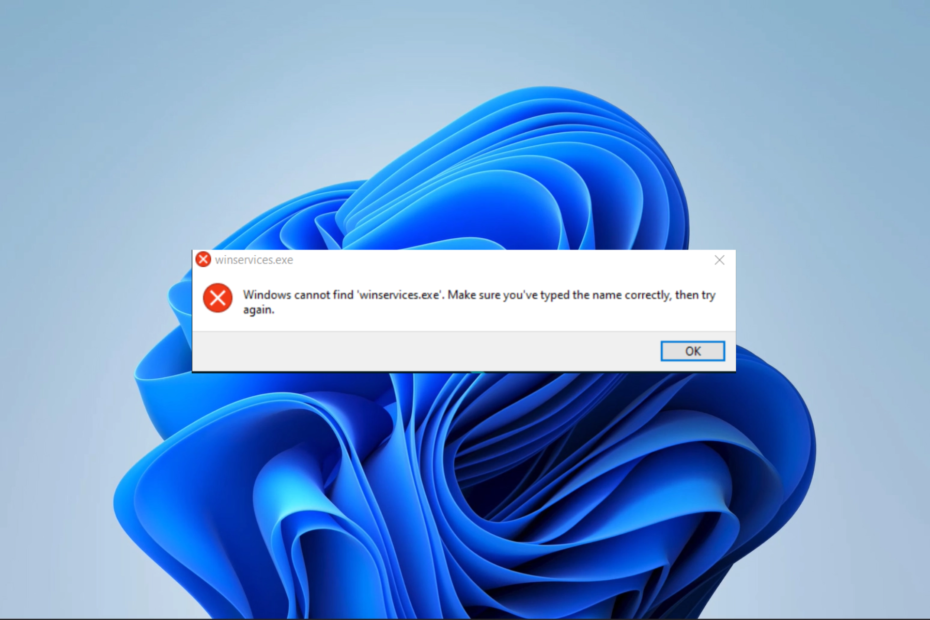
XĮDIEGTI PASPUSTELĖT ATSISIUNČIŲ FAILĄ
- Atsisiųskite „Fortect“ ir įdiekite savo kompiuteryje.
- Pradėkite įrankio nuskaitymo procesą ieškoti sugadintų failų, kurie yra jūsų problemos šaltinis.
- Dešiniuoju pelės mygtuku spustelėkite Pradėti remontą kad įrankis galėtų pradėti taisymo algoritmą.
- Fortect atsisiuntė 0 skaitytojų šį mėnesį.
Jei pastebėjote, kad Winservice.exe suaktyvina tam tikras klaidas jūsų kompiuteryje ir jus vargina, tai gali būti kenkėjiška programa; šis straipsnis skirtas jums, nes tyrinėjame failą ir parodome kelis paprastus jo klaidų pataisymus.
Prieš pradedant tai padaryti, svarbu nesupainioti winserv.exe failą ar net winservices.exe failą, kuris dažnai yra virusas.
Kas yra Winservice.exe?
Failas winservice.exe, pateikiamas kartu su Netgear SCM_Service, yra teisėtas. Tai paslauga, atsakinga už SCM_Service programos paleidimą. SCM_Service yra programa, naudojama valdyti Netgear maršrutizatorius ir jungiklius.
Jei jus domina paslauga, jums gali būti įdomu sužinoti keletą geriausių „Netgear“ maršrutizatorių pasiūlymai.
Jis yra toliau nurodytame kataloge ir neturi aprašymo:
C:\Windows\SysWOW64

Kaip ištaisyti Winservice.exe klaidas?
Prieš pradėdami bet kokį sprendimą, išbandykite šį sprendimą:
- Nuskaitykite kompiuterį, ar nėra virusų, naudodami a patikima antivirusinė programinė įranga.
- Pašalinkite su winservice.exe susijusią programą.
Jei klaida išlieka, tęskite toliau pateiktus sprendimus.
1. Paleiskite failų nuskaitymą
- Paspauskite Windows + R atidaryti Bėk dialogas.
- Tipas cmd ir pataikė Ctrl + Shift + Įeikite.

- Įveskite žemiau esantį scenarijų ir paspauskite Įeikite.
sfc /scannow
- Vykdykite visus pateiktus raginimus ir iš naujo paleiskite kompiuterį, kai nuskaitymas bus baigtas.
2. Atkurti sistemos sveikatą
- Paspauskite Windows + R atidaryti Bėk dialogas.
- Tipas cmd ir pataikė Ctrl + Shift + Įeikite.

- Įveskite scenarijų žemiau ir paspauskite Įeikite.
DISM /Prisijungęs /Išvalymo vaizdas /Sveikatos atkūrimas
- Palaukite, kol komanda bus baigta, ir patikrinkite, ar ji ištaisė winservice.exe klaidą.
- Ltsvc.exe: kas tai yra ir kaip jį pašalinti
- Kas yra Ui0detect.exe ir ką jis daro?
- Kas yra Qhsafetray.exe ir kaip ištaisyti jo taikymo klaidas?
- Kas yra Rvlkl.exe ir ar turėtumėte jį pašalinti?
- Kas yra IGFXSRVC.EXE ir ar turėtumėte jį pašalinti?
3. Švarus paleiskite kompiuterį
- Paspauskite Windows + R atidaryti Bėk dialogas.
- Tipas msconfig ir pataikė Ctrl + Shift + Įeikite.

- Spustelėkite Atrankinis paleidimas pažymėkite parinktis Apkrovos sistemos paslauga ir Įkelti paleidimą.

- Pasirinkite Paslaugos skirtukas, patikrinkite Slėpti visas Microsoft paslaugasir spustelėkite Viską išjungti.
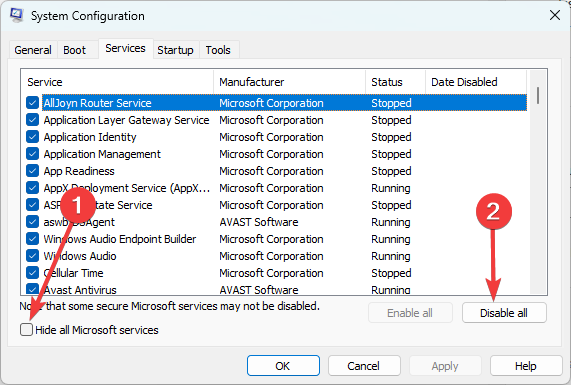
- Spustelėkite Pradėti skirtuką ir pasirinkite Atidarykite Task Manager.

- Spustelėkite paleisties programą ir pasirinkite Išjungti mygtuką. Pakartokite šį veiksmą tiek daug paleisties programų, kiek turite.
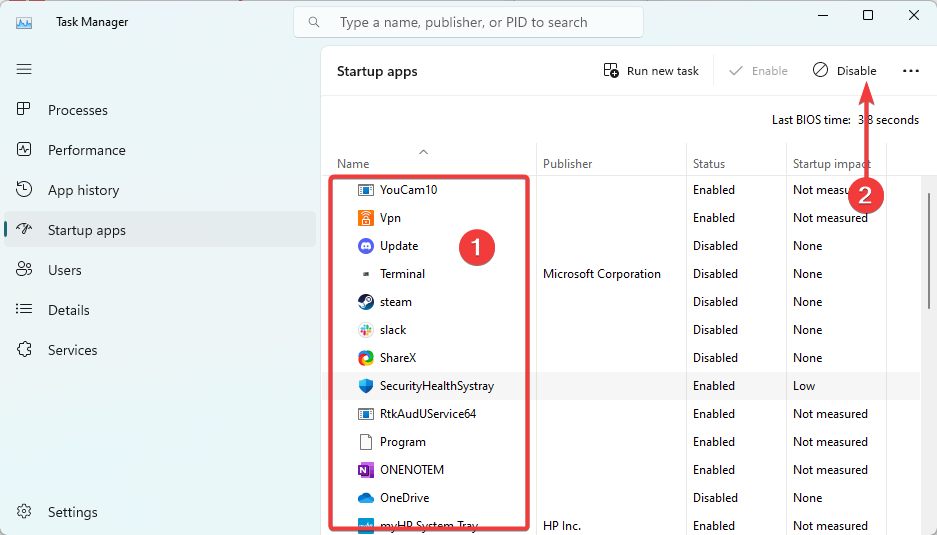
- Spustelėkite Gerai ir Taikyti ir uždarykite konfigūravimo programą, tada iš naujo paleiskite įrenginį ir patikrinkite, ar ji ištaiso winservice.exe klaidą.
Naudodami bet kurį iš vadove aptartų sprendimų turėtumėte ištaisyti daugumą susijusių klaidų, pvz., Winservice.exe nerasta, neatsako arba naudojama per daug išteklių.
Mes plačiai aptarėme kitus vykdomuosius failus, pvz onenotem.exe ir overseer.exe; galbūt norėsite peržiūrėti jų vadovus.
Jei turite papildomų klausimų, palikite mums komentarą žemiau; mes mielai į juos atsakysime.
Vis dar kyla problemų?
REMIAMAS
Jei pirmiau pateikti pasiūlymai neišsprendė problemos, jūsų kompiuteryje gali kilti rimtesnių Windows problemų. Siūlome pasirinkti „viskas viename“ sprendimą, pvz Fortect efektyviai išspręsti problemas. Įdiegę tiesiog spustelėkite Peržiūrėti ir taisyti mygtuką ir tada paspauskite Pradėti remontą.


